- ავტორი Abigail Brown [email protected].
- Public 2023-12-17 06:52.
- ბოლოს შეცვლილი 2025-01-24 12:14.
როგორც Netflix ან Hulu, Plex სტრიმინგის სერვისი გთავაზობთ ათასობით ფილმს, შოუს, სპორტულ ღონისძიებებს, დოკუმენტურ ფილმებს და სხვა. მაგრამ Plex-ის ნამდვილი პრეტენზია პოპულარობის შესახებ არის ის, რომ მომხმარებლებს საშუალებას აძლევს თავიანთი ციფრული მედია ბიბლიოთეკების სტრიმინგზე თითქმის ნებისმიერ ინტერნეტთან დაკავშირებულ მოწყობილობაზე. გაუშვით თქვენი DVD და Blu-ray ფილმების კოლექცია და თქვენი პირადი ვიდეოები, მუსიკა და ფოტოები.
აი, რა უნდა გააკეთოთ იმისათვის, რომ დაიწყოთ ფილმების, სატელევიზიო შოუების და ციფრული მედიის სტრიმინგის დასაწყებად Plex.
Plex შესანიშნავია მათთვის, ვისაც აქვს ბევრი ფილმი DVD-ზე და Blu-ray-ზე. კიდევ უკეთესია, თუ თქვენს მედია კოლექციას გაციფრულებთ.

როგორ დავიწყოთ Plex-ის ძირითადი სერვისით
როდესაც შექმნით უფასო ანგარიშს Plex-ის ვებსაიტზე, შეგიძლიათ მიიღოთ წვდომა სხვადასხვა ფილმებსა და სატელევიზიო შოუებზე, ვებ შოუებზე, ახალი ამბების წყაროებზე, პოდკასტებსა და მუსიკაზე Tidal მუსიკალური სერვისის მეშვეობით. აი, როგორ უნდა დაიწყოთ Plex-ის ძირითადი სერვისის გამოყენება.
-
გადადით Plex-ის ვებსაიტზე და აირჩიეთ რეგისტრაცია ზედა მარჯვენა კუთხეში.

Image -
შეიყვანეთ თქვენი ელფოსტის მისამართი და პაროლი, შემდეგ აირჩიეთ შექმენით ანგარიში.

Image -
აირჩიეთ გაშვება ზედა მარჯვენა კუთხეში Plex-ის უფასო სტრიმინგის კონტენტზე წვდომისთვის.

Image -
მენიუს მარცხენა ფანჯრიდან შეისწავლეთ უფასო ფილმები, ტელევიზია, ვებ შოუები, ახალი ამბები, პოდკასტი და მუსიკა.

Image -
Plex კონტენტის სტრიმინგისთვის სხვა ინტერნეტთან დაკავშირებულ მოწყობილობებზე აირჩიეთ თქვენი ანგარიში ხატულა ზედა მარჯვენა კუთხეში, შემდეგ აირჩიეთ Plex აპების მიღებაჩამოსაშლელი მენიუდან.

Image -
აირჩიეთ აპები და მოწყობილობები ჩანართი, შემდეგ აირჩიეთ და ჩამოტვირთეთ აპი თქვენი მოწყობილობის პლატფორმაზე.
Plex აპები მუშაობს ინტერნეტთან დაკავშირებულ მრავალფეროვან მოწყობილობებთან, მათ შორის Android და iOS მოწყობილობებთან, Amazon Alexa-ზე ჩართული მოწყობილობებით, Amazon Fire TV, Android TV, Apple TV, Chromecast, Roku, Sonos, TiVo, PlayStation 4, და Xbox One.

Image -
სურვილისამებრ, აირჩიეთ Go Premium მთავარი გვერდის ზედა მარჯვენა კუთხეში, რომ გადახვიდეთ Plex Pass-ზე და მიიღოთ დამატებითი ფუნქციები. Plex Pass ღირს $4,99 თვეში, $39,99 წელიწადში და $119,99 უვადოდ გამოყენებისთვის.
დაგჭირდებათ Plex Pass პირდაპირი ტელევიზიის სტრიმინგისთვის და ჩასაწერად და სტრიმინგისთვის მრავალ მობილურ მოწყობილობაზე. Plex Pass-ის გარეშე გადაიხდით ერთჯერად გადასახადს თითო მობილურ მოწყობილობაზე სტრიმინგის ჩასართავად.
Plex-ის გამოყენება თქვენს ციფრული მედია კოლექციით
რაც Plex-ს განსაკუთრებულს ხდის არის მისი უნარი მომხმარებლის ციფრული ბიბლიოთეკის სტრიმინგის, მათ შორის ციფრული DVD და Blu-ray, სახლის ვიდეოები, მუსიკა, ფოტოები და სხვა.
თქვენი მედიის სტრიმინგისთვის Plex-ის გამოსაყენებლად გჭირდებათ ციფრული მედია კოლექცია, კომპიუტერი, რომელიც აკმაყოფილებს Plex-ის სპეციფიკაციებს მუსიკისა და ვიდეოს სტრიმინგისთვის და სახლის ქსელი. თქვენ ასევე გჭირდებათ ფართოზოლოვანი ინტერნეტი ატვირთვის ღირსეული სიჩქარით, თუ გსურთ სტრიმინგი Plex-ის მეშვეობით, როცა სახლიდან შორს ხართ. რაც მთავარია, დაგჭირდებათ Plex Media Server პროგრამული უზრუნველყოფა.
Plex მედია სერვერი
Plex Media Server არის პროგრამული უზრუნველყოფა, რომელიც აერთიანებს თქვენს ციფრულ ბიბლიოთეკას Plex პლატფორმასთან, რაც საშუალებას გაძლევთ თქვენი შინაარსის სტრიმინგი.მას შემდეგ, რაც Plex Media Server ამუშავდება და მუშაობს თქვენს კომპიუტერზე, გადადით ტელეფონზე, სათამაშო კონსოლზე, სხვა კომპიუტერებსა და ლეპტოპებზე და ტელევიზიის ნაკადის უმეტეს მოწყობილობებზე, როგორიცაა Apple TV, Roku და Android TV.
თქვენი ფილმების და მუსიკის დიგიტალიზაცია Plex-ით გამოსაყენებლად
თუ გაქვთ DVD, Blu-ray და CD-ების ბიბლიოთეკა, გადააკეთეთ ეს მედია ციფრულ ფორმატში Plex-ით სტრიმინგისთვის. ხელსაწყოები, როგორიცაა Handbrake და სხვა DVD-ripper პროგრამები ამ პროცესს ამარტივებს.
თქვენი მუსიკალური კოლექციის დიგიტალიზაციის უმარტივესი გზაა iTunes ან Windows Media Player-ის გამოყენება. ამ პროგრამებით, როდესაც თქვენ ჩასვით CD-ს თქვენი კომპიუტერის დისკში, შეგიძლიათ მისი გადაყვანა ციფრულ მუსიკალურ ფაილებად.
როგორ დავამატოთ თქვენი მედია Plex
აი, როგორ გამოიყენოთ Plex სტრიმინგის სერვისის My Media ფუნქცია.
- შექმენით უფასო Plex ანგარიში, როგორც ეს ნაჩვენებია ზემოთ, ან შედით თქვენს Plex ანგარიშზე და გადადით მთავარ გვერდზე.
-
მარცხენა მენიუდან აირჩიეთ პლუს ნიშანი (+), რათა გახსნათ დაამატეთ თქვენი მედია Plex გვერდი.

Image -
აირჩიეთ მიიღეთ Plex Media Server და იხსნება ჩამოტვირთვების გვერდი.

Image -
Plex Media Server ჩანართზე აირჩიეთ თქვენი პლატფორმა და აირჩიეთ ჩამოტვირთვა.

Image ეს არის ადგილი, სადაც ინახავთ ციფრულ მედია ფაილებს, რომლებსაც Plex-ით სტრიმინგდით.
-
გახსენით გადმოწერილი ფაილი და შემდეგ გახსენით Plex Media Server აპლიკაცია.

Image -
აპლიკაცია იხსნება ბრაუზერის ფანჯარაში და თქვენ მოგეთხოვებათ შეხვიდეთ თქვენს Plex ანგარიშზე.

Image -
წაიკითხეთ როგორ მუშაობს Plex გვერდი და შემდეგ აირჩიეთ მიხვდი.

Image შეიძლება მოგეთხოვოთ სურვილისამებრ დარეგისტრირდეთ Plex Pass-ზე. დახურეთ ეს ფანჯარა, თუ არ გსურთ ამის გაკეთება ახლავე.
-
Plex აღმოაჩენს ხელმისაწვდომ სერვერებს. დაასახელეთ სერვერი და აირჩიეთ ნება მომეცით წვდომა ჩემს მედიაში ჩემი სახლის გარეთ. აირჩიეთ შემდეგი.

Image -
აირჩიეთ ბიბლიოთეკა მედია ბიბლიოთეკის დასამატებლად და შემდეგ აირჩიეთ ბიბლიოთეკის დამატება.

Image ციფრული მედია ფაილების ახალი ბიბლიოთეკის დასამატებლად გადადით Libraries მარცხენა მენიუში და აირჩიეთ პლუს ნიშანი (+).
-
ბიბლიოთეკის დამატება მენიუში აირჩიეთ ბიბლიოთეკის ტიპი, რომლის დამატებაც გსურთ, შემდეგ აირჩიეთ შემდეგი.

Image თქვენი მედია ბიბლიოთეკის ორგანიზებისთვის, შექმენით ცალკეული ბიბლიოთეკები სხვადასხვა ჟანრის ფილმებისთვის, სატელევიზიო შოუები და მუსიკა, შეიყვანეთ უნიკალური სახელი, სანამ არ აირჩევთ შემდეგი.
-
შემდეგ ეკრანზე აირჩიეთ დათვალიერება Media Folder და იპოვნეთ მედია საქაღალდე, რომლის იმპორტი გსურთ. საქაღალდის განთავსებისას აირჩიეთ დაამატე ბიბლიოთეკა.

Image - გაიმეორეთ ეს ნაბიჯები, რათა დაამატოთ ყველა თქვენი ფილმი, სატელევიზიო შოუ, მუსიკა, ფოტოები და სხვა მედია ფაილები Plex-ში.
თქვენი მედიის სტრიმინგი Plex
როდესაც თქვენს კომპიუტერზე დააინსტალირებთ Plex Media Center და თქვენს მოწყობილობებზე დაინსტალირდება Plex აპი, თქვენ მზად ხართ სტრიმინგისთვის. დარწმუნდით, რომ თქვენი კომპიუტერი ჩართულია და დაკავშირებულია ინტერნეტთან და შეგიძლიათ სტრიმინგი ნებისმიერ მოწყობილობაზე, როცა გინდათ.
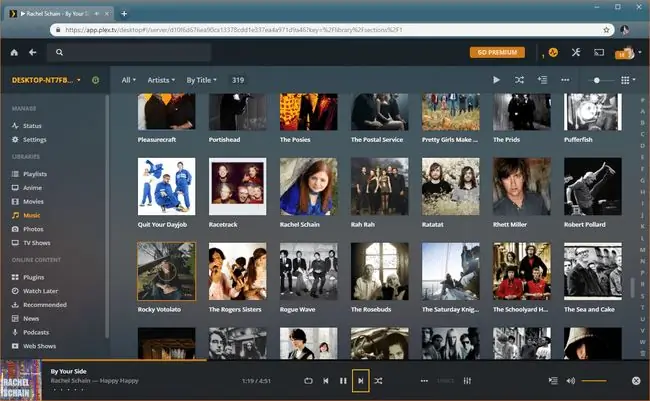
Plex-ით სტრიმინგი საუკეთესოდ მუშაობს მაღალსიჩქარიან სახლის ქსელებზე. თუ სახლის ინტერნეტ კავშირს შეუძლია მონაცემთა ატვირთვა საკმარისად მაღალი სიჩქარით, გამოიყენეთ Plex თქვენი სახლის ქსელის გარეთ სტრიმინგისთვის.






